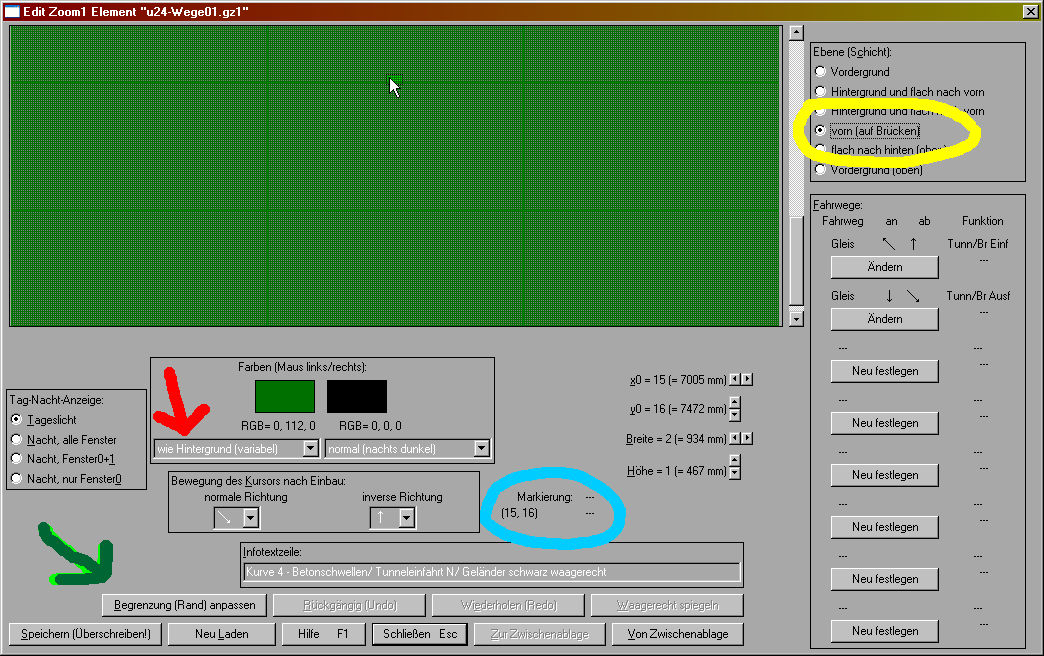Seite 2 von 2
Re: Erstellen eigener Fahrwege - Teil 1
Verfasst: Sonntag 2. Januar 2011, 14:03
von Rolf R
Hallo!
Da Du ja das Problem mit dem Fahrweg selber gelöst hast (ich hätte ich da auf die Ebenen-Einstellungen im Editor hinweisen wollen und dann auf die Hilfe in BAHN 3.86beta) ...

Wie kann ich hier ein Screenshot einfügen?
Einen Screenshot bekommst Du wie folgt hin [für Windows]:
Über die Tastatur-Kombi "Alt Gr" & "Druck" (Bezeichnungen auf der Tastatur können natürlich variieren - "Alt Gr" [+Q] ist die Taste mit der Du das "@"-Symbol schreibst) kannst Du die Bildschirmanzeige in die Zwischenablage kopieren.
Das Ganze dann in einem Grafikprogramm (z.B. "Paint") über "strg" & "V" einfügen und bearbeiten und abspeichern (am besten als jpg/gif oder png).
Dann hier im Forum unter dem Texteditor über "Dateiname" -> "durchsuchen" -> "Datei hinzufügen" die Datei hochladen. Wichtiger Hinweis, da das oft übersehen wird: das Drücken der "ok"-Taste im "durchsuchen"-Dialog beendet lediglich das Auswählen der Datei auf Deinem Rechner. Die Datei wird nicht automatisch hochgeladen.
Gruß
Rolf
Re: Erstellen eigener Fahrwege - Teil 1
Verfasst: Freitag 21. Januar 2011, 17:14
von NWB-ler
Hallo
Hab das mal probiert mit dem Tunneleinfahrt zeichen
Von links nach rechts ging das gut. aber von oben nach unten da kam erst der wagen und dann die grafik komisch komm a so noch net mit zurecht.
Re: Erstellen eigener Fahrwege - Teil 1
Verfasst: Sonntag 23. Januar 2011, 19:39
von GNock
Hallo NWB-ler,
deine Problemmeldung fällt ja recht spartanisch aus

- brauchst keine Angst zu haben, dass jemand mit dir schimpft, wenn du das Problem etwas ausführlicher erläuterst oder mit Grafiken illustrierst.

Erster Vorschlag: Lade dir das
Archiv von Elchi82 - darin findest du das Archiv Wege01.zip. Entpacke dieses in den Ordner, in dem dein Netz liegt, und öffne dein Netz. Dann fügst du unter Nutzergrafikdaten/Fahrwege den Eintrag "Wege01.uz1" hinzu und speicherst das Netz. Nun hast du die Tunneleinfahrten als Vorbild zur Verfügung und kannst mit deiner Kreation vergleichen.

Zweiter Vorschlag: Beschreibe dein Problem nochmal, sei es mit Grafiken oder (aufwändiger) mit einer Beschreibung, wie du deine Tunneleinfahrt gestaltet hast. In der Hilfe findest du unter "Ebenen (Schichten) von Grafiksymbolen" ganz unten ein Schichtenmodell der Nutzergrafiken.

Benutze für deine Beschreibung bitte die Feldbezeichnungen A1 bis C7 und für die Schichten die Textbenennung unter 'Bedeutung der Farben' zwischen den beiden Grafiken.
Ich grüße jetzt mal nicht, denn du hast ja auch nicht gegrüßt


Re: Erstellen eigener Fahrwege - Teil 1
Verfasst: Donnerstag 27. Januar 2011, 21:36
von NWB-ler
Hallo GNock
Danke für denn Tip mit dem Archiv das hat mir geholfen mit meine Problem.
Kann ich denn auch im Editor Kopieren. Wenn ja wie? Bin da etwas unbeholfen.
Gruß Daniel
Re: Erstellen eigener Fahrwege - Teil 1
Verfasst: Donnerstag 27. Januar 2011, 22:46
von NWB-ler
Hallo GNock nochmal
Mein problem ist das folgende:
Rot eingerahmt der erste Tunnelversuch
Und Nicht eingerahmt das Original
Das Blau um randete ist dann das Problem
Und das mit dem B,6 usw versteh ich auch net so wirklich. Bin nur ab und zu im Editor und wollt das jetzt mal versuchen
Danke schon mal im vorraus
Mfg Daniel
Re: Erstellen eigener Fahrwege - Teil 1
Verfasst: Freitag 28. Januar 2011, 01:39
von GNock
Ah ja, ich glaube, dir kann geholfen werden. Die Hilfe liefert im Kapitel "Ebenen (Schichten) von Grafiksymbolen" unter dem Schlagwort "Vorn, auf Brücken" die Lösung zu deinem Problem.
Aber erstmal zu deiner zweiten Frage:
Und das mit dem B,6 usw versteh ich auch net so wirklich
Eine nutzerdefinierte Grafik kann in der maximalen Größe von 3x7 Elementen erstellt werden; die Grafik kann praktisch als Tabelle angesehen werden, die aus 21 Feldern besteht. In Anlehnung an eine Tabellenkalkulation wird dieses Raster 3x7 bezeichnet mit A, B und C für die Spalten und durchnummeriert von 1 bis 7 für die Zeilen (siehe auch Hilfe, "Alle Schichten gemeinsam"). Jede Koordinate wie bspw. "B,6" bezeichnet also genau ein Feld in dieser Tabelle.
Feld B,6 ist nun der Bereich eines nutzerdefinierten Symbols, der an die Position des Cursors im Netz eingebaut wird.
Ferner enthält der Grafikeditor zusätzlich ein Koordinatensystem, mit dem eine verfeinerte Beschreibung der Position eines Pixels möglich wird. Die Koordinaten (der Cursorspitze) werden unter dem Wort Markierung angezeigt. Der Ursprung 0,0 dieses Koordinatensystems befindet sich in der Ecke links unten im Feld B,6.
Mit der folgenden Aufzählung der Arbeitsschritte hoffe ich, die Hilfe etwas ergänzen zu können, damit du ein befriedigendes Ergebnis bekommst:
Code: Alles auswählen
1. Stelle in der linken Auswahlliste die Farbe "wie Hintergrund (variabel)" ein.
2, Wechsle zur Schicht "vorn (auf Brücken)" und klicke zweimal in den Rollbalken.
3. Bewege den Cursor, bis du unter dem Wort 'Markierung' die Koordinaten 15,16 oder 16,16 angezeigt bekommst.
4. Klicke einmal mit der linken Maustaste.
5. Klicke auf "Begrenzung (Rand) anpassen".
6. Speichere dein Symbol und überprüfe das Ergebnis.
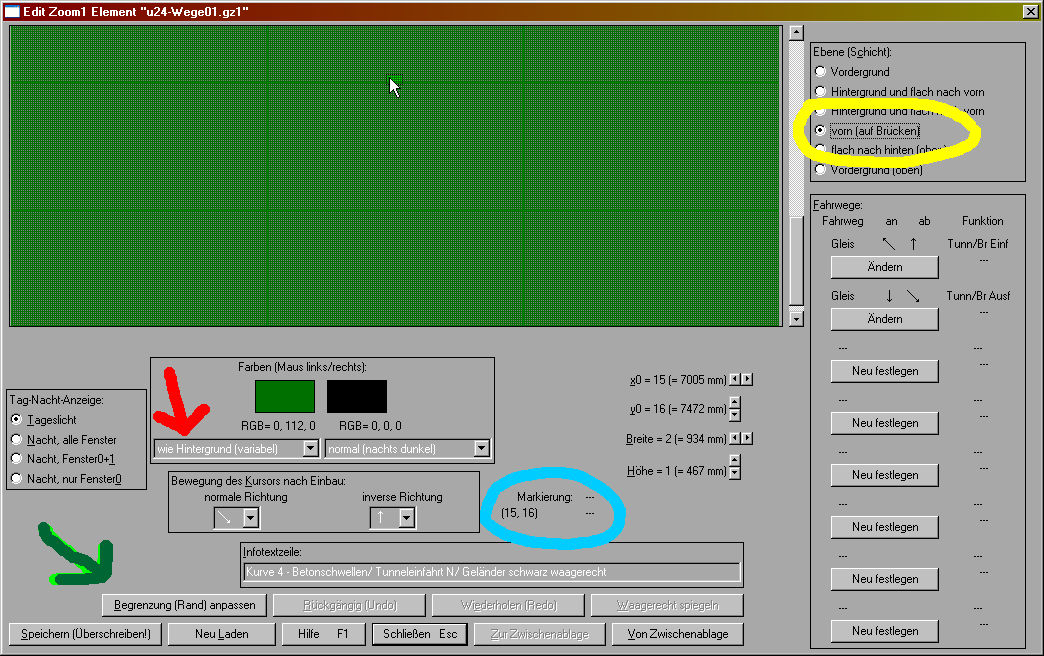
Kann ich denn auch im Editor Kopieren. Wenn ja wie?
Zum Kopieren und Einfügen dienen die Buttons "Zur Zwischenablage" und "Von Zwischenablage", zum Definieren eines markierten Bereichs die Kombinationen <Umschalt>+<Maustaste links> und <Umschalt>+<Maustaste rechts>, weitere ausführliche Informationen findest du in der Hilfe im Kapitel "Zeichenoperationen im Grafikeditor".
Schöne Grüße
Gerd
Re: Erstellen eigener Fahrwege - Teil 1
Verfasst: Freitag 28. Januar 2011, 12:03
von Rolf R
Hi Gerd,
wieder ein 1A-Support.


Vielleicht solltest Du noch erwähnen, dass die Zwischenablagen aus BAHN (wie von Dir beschrieben) und Win unterschiedlich sind, also strg-C/-X und strg-V im Editor nicht funzen.
Aber die Hilfe ist schon beeindruckend. Selbst ich hab's verstanden

.
LG nach Hamburg
Rolf
Re: Erstellen eigener Fahrwege - Teil 1
Verfasst: Freitag 28. Januar 2011, 12:53
von NWB-ler
Hab das jetzt probiert.
Mit dem kopieren hat super geklappt.
Aber mein Problem ist trotzdem geblieben jetzt verschwindet die grafik auch wenn kein Wagen da ist und blinkt wenn ein Wagen durchfährt
Gruß Daniel
Re: Erstellen eigener Fahrwege - Teil 1
Verfasst: Freitag 28. Januar 2011, 13:20
von NWB-ler
Soweit auch mit der Hilfe klar geworden. aber jetzt kommt das nächste Problem.
Links wenn kein Wagen da ist
Rechts wenn der Wagen in denn Tunnel fährt.
Gleise sind noch nicht gezeichnet ist auch im Problemfall so wichtig.
Danke nochmals für die Hilfe
Gruß Daniel
Re: Erstellen eigener Fahrwege - Teil 1
Verfasst: Freitag 28. Januar 2011, 16:22
von GNock
Und nochmals: Ah ja!!!
Vorab als Wiederholung: Das Element links neben dem BAHN-Cursor, also das Element, in dem der Zug zu sehen ist, ist das Feld B,6 deiner Grafik, darüber wird im Feld B,5 das Geländer angezeigt - manchmal...

Nach meinem Kenntnisstand tritt dieser "Geisterbahneffekt" dann auf, wenn Teile der Grafik, die eigentlich ständig sichtbar sein sollen, in das Feld B,5 der Schicht "vorn (Auf Brücken)" platziert wurden. Überprüfe bitte, ob meine Annahme richtig ist.
Wenn ja

Code: Alles auswählen
1. Markiere das Feld B,5 der Schicht "vorn (Auf Brücken)" und klicke auf "Zur Zwischenablage".
2. Wechsle zur Schicht "Vordergrund" und klicke auf "Von Zwischenablage".
3. Wechsle zur Schicht "vorn (Auf Brücken)".
4. Fülle Feld B,5 mit der Farbe "transparent".
Und nun führst du die o.a. Arbeitsschritte aus:
Code: Alles auswählen
1. Stelle in der linken Auswahlliste die Farbe "wie Hintergrund (variabel)" ein.
2, ... haben wir schon.
3. Bewege den Cursor, bis du unter dem Wort 'Markierung' die Koordinaten 15,16 oder 16,16 angezeigt bekommst.
4. Klicke einmal mit der linken Maustaste.
5. Klicke auf "Begrenzung (Rand) anpassen".
6. Speichere dein Symbol und freue dich über das Ergebnis.
Wenn nein


"kopfkratz" hmm
Für diesen Fall möchte ich dich bitten, den Grafikeditor mit besagtem Element zu öffnen und Screenshots von allen Feldern B,5 und B,6 aller sechs Schichten hier einzustellen. Aber ich denke und hoffe, dass das nicht nötig sein wird.
Ich möchte noch einmal die Hilfe zur Schicht "vorn (Auf Brücken)" hervorheben. Die Hilfe beschreibt, dass diese Schicht nur für Spezialeffekte vorgesehen ist. Alle anderen Farbelemente einer Grafik sollten also in anderen Schichten platziert werden.
Schotter sowie Schienenstränge und Schwellen können dann in die beiden Schichten "Hintergrund" gezeichnet werden.
Rolf hat geschrieben:Vielleicht solltest Du noch erwähnen, dass die Zwischenablagen aus BAHN (wie von Dir beschrieben) und Win unterschiedlich sind, also strg-C/-X und strg-V im Editor nicht funzen.
Warum sollte ich, dafür hab' ich ja dich ...

Vielen Dank fürs Lob.
Herzliche Grüße
Gerd
Re: Erstellen eigener Fahrwege - Teil 1
Verfasst: Freitag 28. Januar 2011, 17:38
von NWB-ler
So habs dann versucht dieser Effect bleibt.
Hab sogar alles gelöscht und neu gezeichnet. Mit allein erklärungen und anleitungen.

Ich glaub bin zu d... dafür.
Hab alle Sichten hier beigefügt wo ich drin war.
alle anderen sind leer.
Bzw wenn es klappt wieder was anderes was stört sieh Bild 3
Einmal aber hat es geklappt da hat der Zug nach oben hin kein Geistereffect oder sowas sah alles perfeckt aus nur dann ließ sich kein
Schotter mehr mal oder Gleise. Bzw sie wurden nicht angezeigt obwoll im editor gemalt
Re: Erstellen eigener Fahrwege - Teil 1
Verfasst: Freitag 28. Januar 2011, 19:33
von GNock
Daniel hat geschrieben:Ich glaub bin zu d... dafür.
Darüber lassen wir uns aber keine grauen Haare wachsen.

Immerhin hast du mehr Praxis für den Grafikeditor erworben.
Einmal aber hat es geklappt
Na also, es geht voran. Tatsache aber ist, dass mir jetzt auch die theoretischen Ideen ausgehen, leiten wir über zur Praxis: Schick mir doch mal bitte die "u00-Tunneltest2.gz1" per PN, insbesondere bezüglich deines dritten Bildes wäre es nämlich vorteilhaft, wenn ich mir das mal selbst anschaue.
Bis nachher dann
Gerd